Содержание
App Store: FaceTime
Описание
Общайтесь с семьей и друзьями в любой точке мира по аудио- и видеосвязи FaceTime.
SharePlay
Смотрите видео и слушайте музыку вместе с помощью SharePlay. Благодаря синхронному воспроизведению и общим элементам управления все участники разговора остаются на одной волне, а с интеллектуальным управлением громкостью можно продолжать разговор FaceTime, не прерывая воспроизведение любимых фильмов и музыки.
Общий экран
Делитесь экраном своего iPhone, iPad или Mac, чтобы показывать другим то, что Вы видите в своих любимых приложениях во время вызова FaceTime.
Ссылки на FaceTime
Приглашайте друзей в вызов FaceTime с помощью веб‑ссылки, которой можно поделиться где угодно. Даже друзья, у которых нет устройства Apple, могут сразу же присоединиться к вызову в браузере, и им даже не придется выполнять вход.
Режимы микрофона
Используйте режим «Изоляция голоса», когда нужно блокировать фоновый шум и сделать так, чтобы было отчетливо слышно только Ваш голос. В режиме «Широкий спектр» Ваши собеседники смогут слышать все, что происходит вокруг Вас.
В режиме «Широкий спектр» Ваши собеседники смогут слышать все, что происходит вокруг Вас.
Режим «Портрет»
Режим «Портрет» в FaceTime размывает задний фон, чтобы все внимание было сосредоточено на Вас. Доступно на iPhone и iPad 2018 года и новее, а также на Mac с чипом Apple.
Предупреждения о беззвучном режиме
Благодаря предупреждениям о беззвучном режиме Вы узнаете, что говорите, не включив микрофон.
Пространственное аудио
Пространственное аудио создает эффект присутствия: голоса участников разговора звучат из той части экрана, где находится их изображение. Доступно на iPhone, iPad и Mac 2018 года или новее.
Вид сеткой
Когда выбран вид сеткой, все участники группового вызова FaceTime отображаются на экране в окнах одинакового размера. Окно говорящего автоматически выделяется, чтобы было понятно, кто говорит прямо сейчас.
В центре внимания
Функция «В центре внимания» во время видеовызовов FaceTime регулирует переднюю сверхширокоугольную камеру с помощью технологий машинного обучения, чтобы Вы и другие люди рядом с Вами всегда оставались в кадре.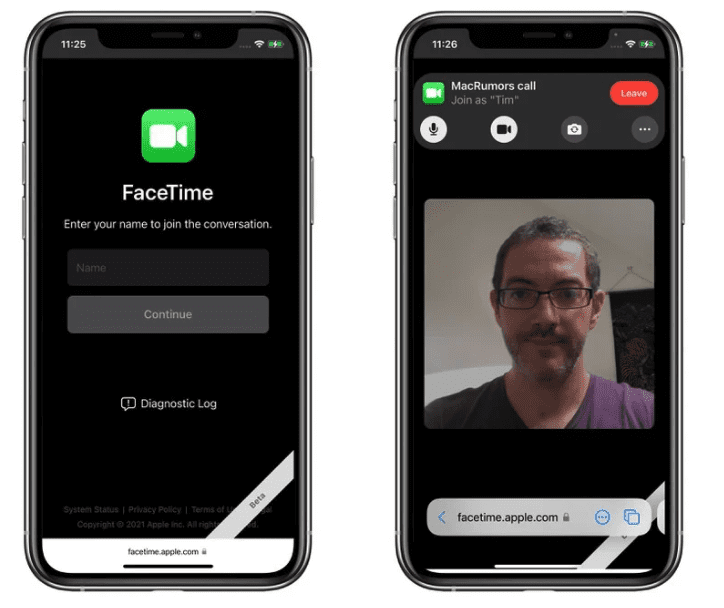 Доступно на 12,9‑дюймовом iPad Pro (5‑го поколения) и 11‑дюймовом iPad Pro (3‑го поколения).
Доступно на 12,9‑дюймовом iPad Pro (5‑го поколения) и 11‑дюймовом iPad Pro (3‑го поколения).
Видеоэффекты
Используйте эффекты, чтобы создавать Animoji, добавлять стикеры и многое другое во время вызова FaceTime.
Handoff в FaceTime
Мгновенно переносите вызовы FaceTime с iPhone на свой Mac или iPad — или наоборот. При переносе вызова подключенная гарнитура Bluetooth автоматически переключается на новое устройство.
Интеграция с приложением «Телефон»
Вызовы FaceTime отображаются в списке недавних вызовов в приложении «Телефон», и Вы можете добавлять контакты в Избранные для быстрого доступа к ним в этом приложении.
Все вместе
Создавайте групповые вызовы FaceTime, в которых могут принимать участие до 32 человек.
Передняя и задняя камеры
Используйте переднюю камеру FaceTime, чтобы общаться лицом к лицу, или переключитесь на заднюю камеру, чтобы показать свое окружение или что‑то конкретное.
Субтитры в FaceTime (бета-версия)
Во время видеовызовов FaceTime можно отображать автоматические расшифровки диалогов.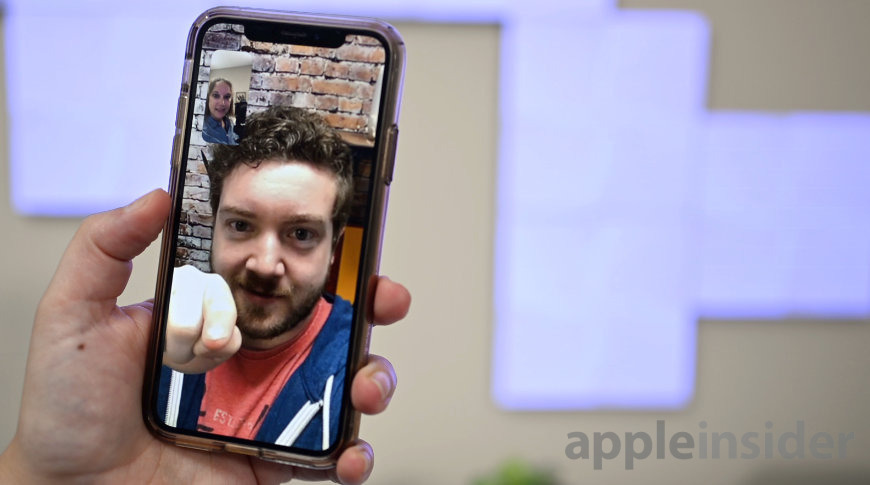 Все реплики соотносятся с теми, кто их произносит, поэтому Вы можете легко следить за групповыми беседами. Доступно на английском языке (США, Канада).
Все реплики соотносятся с теми, кто их произносит, поэтому Вы можете легко следить за групповыми беседами. Доступно на английском языке (США, Канада).
Удобные звонки
Связывайтесь с собеседниками по номеру телефона или Apple ID. FaceTime работает по Wi‑Fi и сотовой связи.
Оценки и отзывы
Оценок: 841
Перестало показывать экранное время фейс тайма.
Раньше экранное время показывало, а сейчас она показывается на все кроме фейс тайма.
Отзыв
Плюсы: Сделано добротно, неплохой способ общения с друзьями.
Минусы: У меня нет друзей.
Apple OUT OF POLITICS!
You political whores! And your freedom of speech is worth nothing! You only know how to express «beautiful words to the public» But in fact, ordinary pissed and frightened thieves! I bought your product, I use it, and when Russia comes to the territory of Ukraine, to save Russian-speaking Ukrainians, who were killed by Ukrainian Nazis for 8 years.
You prostitutes, were silent, and turned a blind eye to it. OVER 8 YEARS, MY COMRADES WHO LIVED AND WERE CITIZENS OF UKRAINE DIE. THEY DIE BY THE HANDS OF UKRAINIAN NAZIS AND FASCISTS. And you creatures now that we have come to save YOUR BROTHERS from the Nazis and fascists. YOU DISCRIMINATE US RESIDENTS AND CITIZENS OF RUSSIA. Why the hell are you infringing on us, and limiting the use of the full functionality of apple products? We bought a certain apple product with our own money. We paid our own money and used the services of apple WITHOUT VIOLATION OF THE LICENSE AGREEMENT AND THE RULES OF THE POLICY OF THE COMPANY apple. BUT YOU LIMITED US IN USE OF THE MOST NEEDED FUNCTIONS OF THAT iPhone. WHY DID YOU TURN INTO Political Prostitutes? Why do you support the nationalist government of Ukraine? Why didn’t you condemn your soldiers when they carried out carpet bombing in the southeastern Islamic countries. when peaceful children and old people died there! why didn’t you condemn the same former Ukrainian government of the 2014 model? FOR 8 YEARS PEACEFUL PEOPLE IN UKRAINE DIE AT THE HANDS OF THE FASCIST AND NAZI AUTHORITIES.
WHY DON’T YOU AMERICANS COME TO THEM TO HELP? WHY DID YOU NOT LIMIT THAT AUTHORITY BY THE SAME METHODS that limited the Russians on the territory of Russia? IN RUSSIA VERY STRONGLY LOVE Apple! AND WE, SIMPLE RESIDENTS AND CITIZENS OF RUSSIA, DID NOT EXPECT SUCH BETRAYAL FROM OUR LOVELY COMPANY Apple. WE ARE NORMAL DITELI AND CITIZENS OF RUSSIA ARE NOT GUILTY OF ANYTHING! WE ARE FOR JUSTICE! BUT AS IT turned out, YOUR FREEDOM AND YOUR JUSTICE IS NOT WORTH IT!
Разработчик Apple указал, что в соответствии с политикой конфиденциальности приложения данные могут обрабатываться так, как описано ниже. Подробные сведения доступны в политике конфиденциальности разработчика.
Связанные
с пользователем данные
Может вестись сбор следующих данных, которые связаны с личностью пользователя:
Контактные данные
История поиска
Идентификаторы
Не связанные
с пользователем данные
Может вестись сбор следующих данных, которые не связаны с личностью пользователя:
Геопозиция
Диагностика
Конфиденциальные данные могут использоваться по-разному в зависимости от вашего возраста, задействованных функций или других факторов. Подробнее
Подробнее
Информация
- Провайдер
- Apple Distribution International
- Категория
Социальные сети
- Возраст
- 4+
- Copyright
- © 2016-2022 Apple Inc. All rights reserved.
- Цена
- Бесплатно
Поддержка приложения
Политика конфиденциальности
Другие приложения этого разработчика
Вам может понравиться
Использование FaceTime на iPhone или iPad
В этой статье описывается, как с помощью FaceTime совершать аудио- и видеовызовы на iPhone или iPad.
Звонить по FaceTime можно с использованием сети Wi-Fi1 либо сотовой сети на поддерживаемых устройствах iOS или iPadOS.2. На устройствах, приобретенных в Объединенных Арабских Эмиратах, приложение FaceTime недоступно или может не отображаться. Групповые и аудиовызовы FaceTime недоступны в континентальном Китае на iPhone и iPad с поддержкой сотовой связи.
- Включение FaceTime
- Совершение вызова FaceTime
- Ответ на вызов FaceTime в режиме ожидания вызова
- Перенос вызова FaceTime на другое устройство
- Создание ссылки на вызов FaceTime
- Предоставление доступа к своему экрану
- Совместный просмотр и прослушивание с помощью SharePlay
- Пространственное аудио в FaceTime
- Фильтрация фоновых звуков
- Размытие фона в режиме «Портрет»
- Включение субтитров при вызове FaceTime
Включение FaceTime
Откройте FaceTime и выполните вход с использованием идентификатора Apple ID.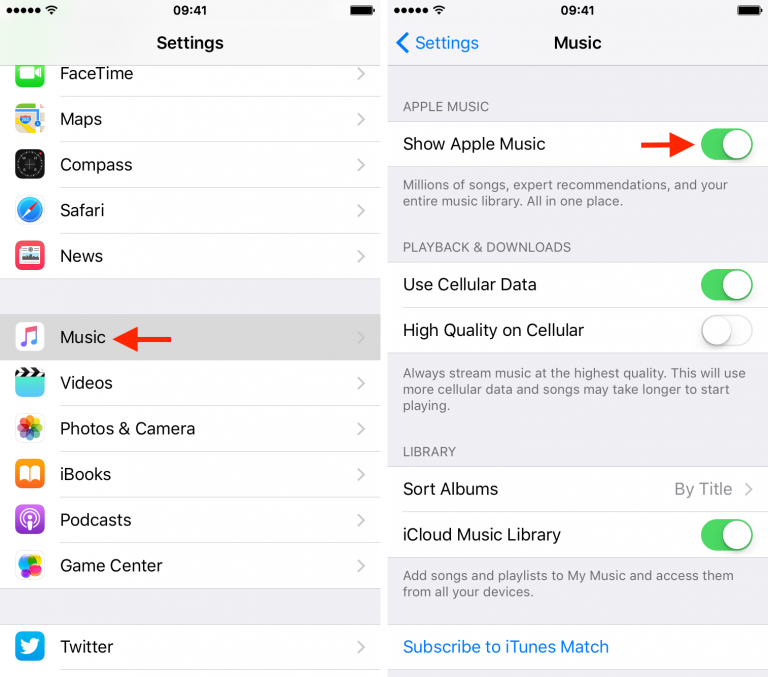 Это можно сделать также на экране «Настройки» > FaceTime.
Это можно сделать также на экране «Настройки» > FaceTime.
При использовании устройства iPhone FaceTime автоматически регистрирует номер телефона.
Если вы используете iPhone или iPad, то можете зарегистрировать свой адрес электронной почты.
- Откройте приложение «Настройки».
- Нажмите FaceTime, а затем — «Ваш Apple ID для FaceTime».
- Выполните вход с помощью идентификатора Apple ID.
Совершение вызова FaceTime
Для совершения вызова FaceTime необходим телефонный номер или зарегистрированный адрес электронной почты вашего абонента. Совершить вызов FaceTime можно несколькими способами.
- В приложении FaceTime нажмите «Новый FaceTime» и введите номер телефона или адрес электронной почты абонента. Нажмите номер или адрес, а затем — кнопку аудиовызова или видеовызова через FaceTime.
- Если номер телефона или адрес электронной почты абонента сохранен в ваших контактах3, вы можете начать вводить имя абонента, а затем выбрать его в списке предложенных.
 Затем нажмите кнопку аудиовызова или видеовызова через FaceTime.
Затем нажмите кнопку аудиовызова или видеовызова через FaceTime. - На iPhone видеовызов FaceTime можно начать во время обычного телефонного вызова. Чтобы переключиться на FaceTime, нажмите значок FaceTime в приложении «Телефон».
- Отбой + ответ: завершение текущего вызова и ответ на входящий.
- Удерживать + ответ: ответ на входящий вызов и перевод текущего на удержание.
- Отклонить: отклонение входящего вызова.
- Откройте приложение FaceTime и нажмите «Создать ссылку».
- Нажмите «Добавить имя», введите название встречи и нажмите «ОК». Это позволит другим пользователям узнать, к какому вызову они присоединяются.
- Выберите пользователя, которому хотите отправить ссылку, или отправьте ссылку через приложение «Сообщения», «Почта» либо любое другое поддерживаемое приложение в меню «Поделиться».
- Во время вызова FaceTime откройте Пункт управления и нажмите «Микрофон».
- Выберите «Изоляция голоса».
- Во время вызова FaceTime откройте Пункт управления и нажмите «Микрофон».
- Выберите «Широкий спектр».
- Во время вызова FaceTime нажмите плитку режима «Картинка в картинке».
- Нажмите кнопку режима «Портрет» в левом верхнем углу плитки с вашим видео.
- Включить FaceTime
- Сделать звонок FaceTime
- Ответ на вызов FaceTime с ожиданием вызова
- Переключение вызова FaceTime на другое устройство
- Создать ссылку на вызов FaceTime
- Поделитесь своим экраном
- Используйте SharePlay для совместного просмотра и прослушивания
- Пространственный звук в FaceTime
- Фильтровать фоновые звуки
- Размытие фона в портретном режиме
- Включить живые субтитры в вызове FaceTime
- Откройте настройки.
- Коснитесь FaceTime, затем коснитесь «Использовать Apple ID для FaceTime».

- Войдите, используя свой Apple ID.
- В приложении FaceTime нажмите «Новый FaceTime» и введите номер телефона или адрес электронной почты человека. Коснитесь номера или адреса, затем коснитесь кнопки «Аудио» или FaceTime.
- Если в ваших контактах сохранен номер телефона или адрес электронной почты человека, 3 , вы можете начать вводить его имя и коснуться имени, когда оно появится. Затем нажмите кнопку «Аудио» или «FaceTime».
- Вы также можете начать видеовызов FaceTime со своего iPhone во время телефонного звонка. Коснитесь значка FaceTime в приложении «Телефон», чтобы переключиться на FaceTime.
- Завершить и принять: завершить текущий вызов и принять входящий вызов.

- Hold & Accept: принять входящий вызов и поставить текущий вызов на удержание.
- Отклонить: отклонить входящий вызов.
- Откройте приложение FaceTime и нажмите «Создать ссылку».
- Коснитесь «Добавить имя», введите название собрания, затем коснитесь «ОК».
 Это позволяет другим узнать, к какому вызову они присоединяются.
Это позволяет другим узнать, к какому вызову они присоединяются. - Выберите человека, которому хотите отправить ссылку, или отправьте ссылку из Сообщений, Почты или любых других поддерживаемых приложений в меню «Поделиться».
- Во время вызова FaceTime откройте Пункт управления, затем нажмите «Режим микрофона».
- Выберите Изоляцию голоса.
- Во время вызова FaceTime откройте Пункт управления, затем нажмите «Режим микрофона».
- Выберите широкий спектр.
- Во время вызова FaceTime коснитесь плитки «картинка в картинке».
- Коснитесь кнопки «Портретный режим» в левом верхнем углу вашей личной видеоплитки.
Узнайте, как создавать и использовать Memoji во время видеовызовов FaceTime
Ответ на аудиовызов FaceTime в режиме ожидания вызова
При поступлении другого вызова — как телефонного, так и другого вызова FaceTime — можно выбрать один из следующих вариантов:
Перенос вызова FaceTime на другое устройство
Все устройства должны использовать iOS 16, iPadOS 16, macOS Ventura или более поздней версии
Вы можете без труда переносить вызовы FaceTime с iPhone на Mac или iPad и наоборот./article-new/2021/06/ios-15-facetime-portrait.jpg?lossy) Когда вы переносите вызов, подключенная Bluetooth-гарнитура одновременно переподключается к новому устройству.
Когда вы переносите вызов, подключенная Bluetooth-гарнитура одновременно переподключается к новому устройству.
Узнайте, как перенести вызов FaceTime на другое устройство
В iOS 15 и iPadOS 15 или более поздней версии и можно создать ссылку на вызов FaceTime и отправить ее другим пользователям с помощью приложения «Сообщения» или «Почта». Они могут воспользоваться ссылкой, чтобы присоединиться к вызову или начать его.
Можно пригласить любого человека присоединиться к вызову FaceTime, даже тех, у кого нет устройства Apple. Они могут участвовать в индивидуальных и групповых вызовах FaceTime через браузер.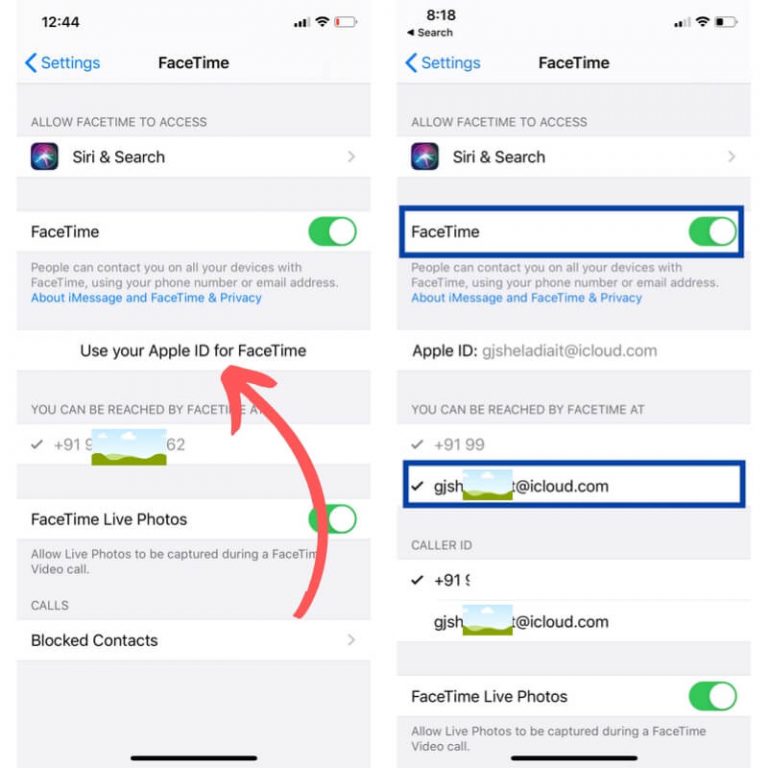 Вы не можете создать ссылку FaceTime в Windows или с устройства стороннего производителя, но можете присоединиться к вызову FaceTime, если кто-то поделится с вами ссылкой.
Вы не можете создать ссылку FaceTime в Windows или с устройства стороннего производителя, но можете присоединиться к вызову FaceTime, если кто-то поделится с вами ссылкой.
Узнайте больше об использовании FaceTime через браузер
Создание ссылки на вызов FaceTime не поддерживается на моделях iPhone, приобретенных в континентальном Китае. Ссылки FaceTime не поддерживаются в континентальном Китае.
Предоставление доступа к своему экрану
Совместный просмотр и прослушивание с помощью SharePlay
С помощью SharePlay можно вместе смотреть видео, слушать музыку или тренироваться во время вызова FaceTime, открыв доступ к контенту через поддерживаемые приложения.
Пространственное аудио в FaceTime
Функция «Пространственное аудио» в FaceTime создает впечатление, будто ваши друзья и близкие находятся с вами в одной комнате. Их голоса разнесены по кругу и звучат так, как будто они доносятся с той стороны, в которой находится каждый из собеседников на экране, что делает общение более естественным.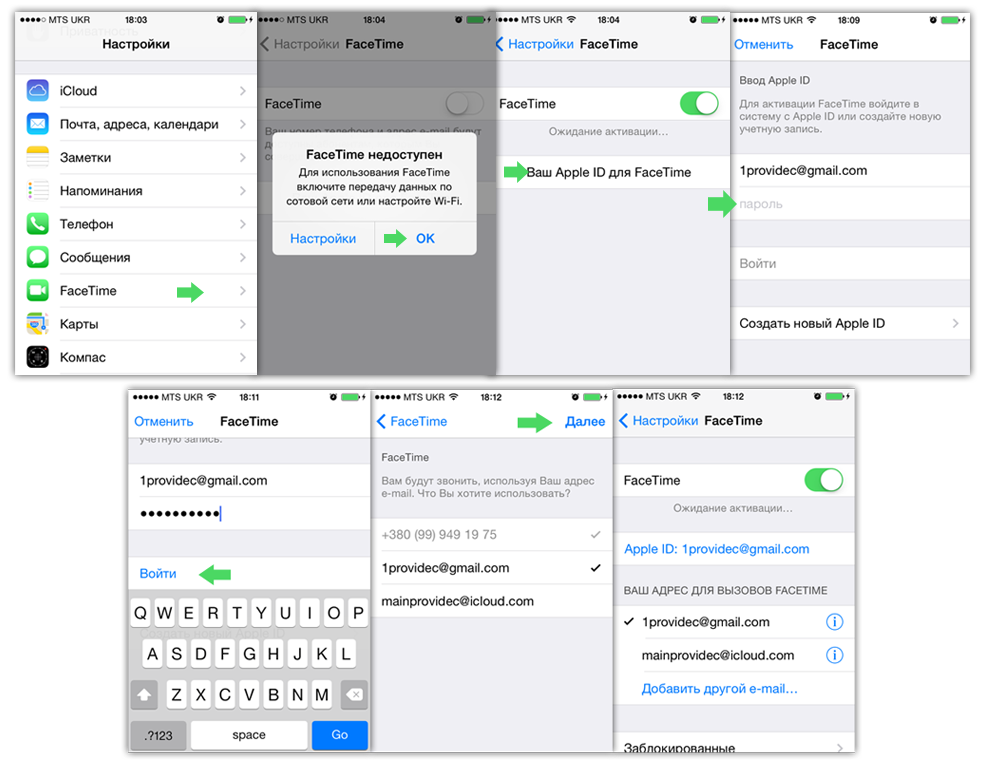
Функция «Пространственное аудио» поддерживается на следующих устройствах: iPhone XR, iPhone XS и более поздних моделей, iPad (8-го поколения) и более поздних моделей, iPad Pro (11 дюймов) всех моделей, iPad Pro (12,9 дюйма, 3-го поколения) и более поздних моделей, iPad Air (3-го поколения) и более поздних моделей, а также iPad mini (5-го поколения) и более поздних моделей.
Фильтрация фоновых звуков
Если вы хотите, чтобы ваш голос был четко слышен во время вызова FaceTime, а другие звуки блокировались, можно включить режим «Изоляция голоса». В режиме «Изоляция голоса» во время вызова FaceTime приоритет отдается вашему голосу, а внешний шум блокируется.
Если вы хотите, чтобы во время вызова FaceTime был слышен не только ваш голос, но и все окружающие звуки, можно включить функцию «Широкий спектр» для отключения фильтрации внешнего шума.
Функции «Изоляция голоса» и «Широкий спектр» поддерживаются на следующих устройствах: iPhone XR, iPhone XS и более поздних моделей, iPad (8-го поколения) и более поздних моделей, iPad Pro (11 дюймов), iPad Pro (12,9 дюйма, 3-го поколения) и более поздних моделей, iPad Air (3-го поколения) и более поздних моделей, а также iPad mini (5-го поколения) и более поздних моделей.
Размытие фона в режиме «Портрет»
В iOS 15 и iPadOS 15 или более поздней версии можно включить режим «Портрет», чтобы автоматически размыть фон и навести резкость на себя, как в режиме «Портрет» приложения «Камера».
Чтобы выключить режим «Портрет», снова нажмите кнопку режима «Портрет» .
Режим «Портрет» в FaceTime поддерживается на iPhone XS Max и более поздних моделях, iPad Air (3-го поколения), iPad mini (5-го поколения), а также iPad Pro (3-го поколения) и более поздних моделях.
Включение субтитров при вызове FaceTime
Примечание. Функция «Субтитры» в настоящее время находится в режиме бета-тестирования в iOS 16 и iPadOS 16.
Во время видеовызова в приложении FaceTime вы можете включить субтитры (бета-версию), чтобы увидеть текст разговора на экране. При этом указываются имена говорящих, чтобы легче было следить за разговором.
Узнайте, как включить субтитры при вызове FaceTime
Помощь с использованием FaceTime
1. Совершать вызовы FaceTime через Wi-Fi можно на любом из этих устройств: iPhone 4 и более поздних моделей, iPad Pro (все модели), iPad 2 и более поздних моделей, iPad mini (все модели) и iPod touch 4-го поколения и более поздних моделей (аудиовызовы FaceTime поддерживаются только на iPod touch 5-го поколения и более поздних моделей).
2. При наличии тарифного плана сотовой связи можно также использовать FaceTime без Wi-Fi на любом из этих устройств: iPhone 4s и более поздних моделей, iPad Pro (все модели) и iPad (3-го поколения и более поздних моделей).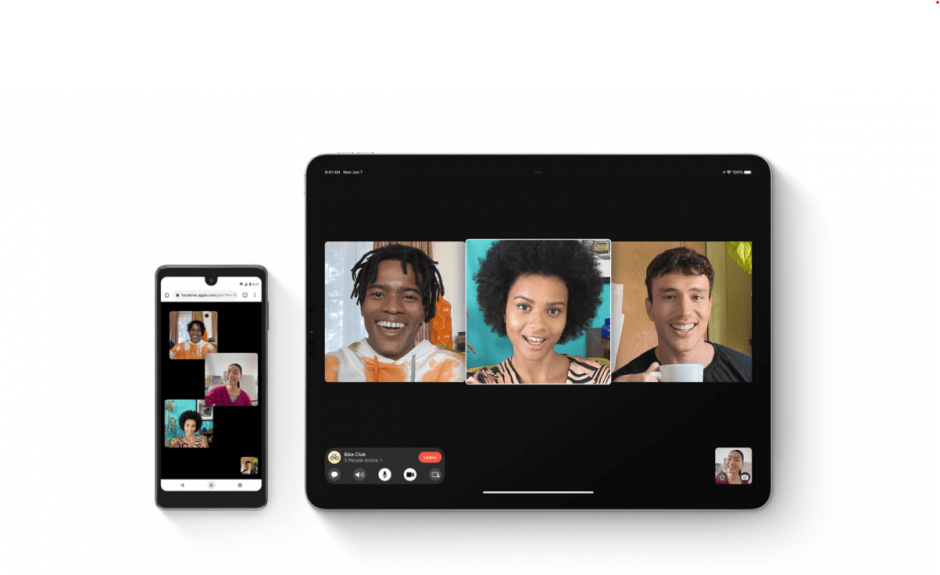
3. При нажатии на контактную информацию человека приложение FaceTime пытается установить соединение, используя любые допустимые в FaceTime номера или адреса, сохраненные для этого человека. Чтобы не совершать непреднамеренные вызовы, убедитесь в точности своих контактов и отсутствии в них старой или неиспользуемой информации.
Дата публикации:
Используйте FaceTime на своем iPhone или iPad
Узнайте, как использовать FaceTime для совершения видео- и аудиовызовов на iPhone или iPad.
Вы можете использовать FaceTime по Wi-Fi 1 или по сотовой сети на поддерживаемых устройствах iOS или iPadOS. 2 Функция FaceTime недоступна или может не отображаться на устройствах, приобретенных в Объединенных Арабских Эмиратах. Групповые вызовы FaceTime и FaceTime Audio недоступны в континентальном Китае на iPhone и iPad с сотовой связью.
Включить FaceTime
Откройте приложение FaceTime и войдите, используя свой Apple ID. Вы также можете сделать это в меню «Настройки» > «FaceTime».
Если вы используете iPhone, FaceTime автоматически регистрирует ваш номер телефона.
Если вы используете iPhone или iPad, вы можете зарегистрировать свой адрес электронной почты:
Вызов FaceTime
Чтобы позвонить по FaceTime, вам нужен номер телефона человека или зарегистрированный адрес электронной почты. Есть несколько способов сделать вызов FaceTime:
Узнайте, как создавать и использовать Memoji во время видеовызовов FaceTime
Ответ на аудиовызов FaceTime с ожиданием вызова
При поступлении другого вызова — телефонного или другого аудиовызова FaceTime — вы можете выбрать один из них из следующих вариантов:
Переключение вызова FaceTime на другое устройство
Все устройства должны использовать iOS 16, iPadOS 16, macOS Ventura или более позднюю версию
Вы можете легко переносить вызовы FaceTime с iPhone на Mac или iPad и наоборот наоборот При переключении вызова подключенная гарнитура Bluetooth одновременно переключается на новое устройство.
Узнайте, как перевести вызов FaceTime на другое устройство.
В iOS 15, iPadOS 15 и более поздних версиях вы можете создать ссылку на вызов FaceTime и отправить ее другим пользователям с помощью Сообщений или Почты. Они могут использовать ссылку, чтобы присоединиться или инициировать вызов.
Вы можете пригласить любого присоединиться к звонку FaceTime, даже тех, у кого нет устройства Apple. Они могут присоединиться к вам в личных и групповых вызовах FaceTime из своего браузера. Вы не можете создать ссылку FaceTime с Windows или устройством, отличным от Apple, но вы можете присоединиться к вызову FaceTime, если кто-то поделится с вами ссылкой.
Узнайте больше об использовании FaceTime в Интернете
Создание ссылки на вызов FaceTime не поддерживается на моделях iPhone, приобретенных в материковом Китае. Ссылки FaceTime не поддерживаются на материковом Китае.
Поделитесь своим экраном
Используйте SharePlay, чтобы смотреть и слушать вместе
Пространственное аудио в FaceTime
Пространственное аудио в FaceTime создает впечатление, что ваши друзья и семья находятся в комнате с вами.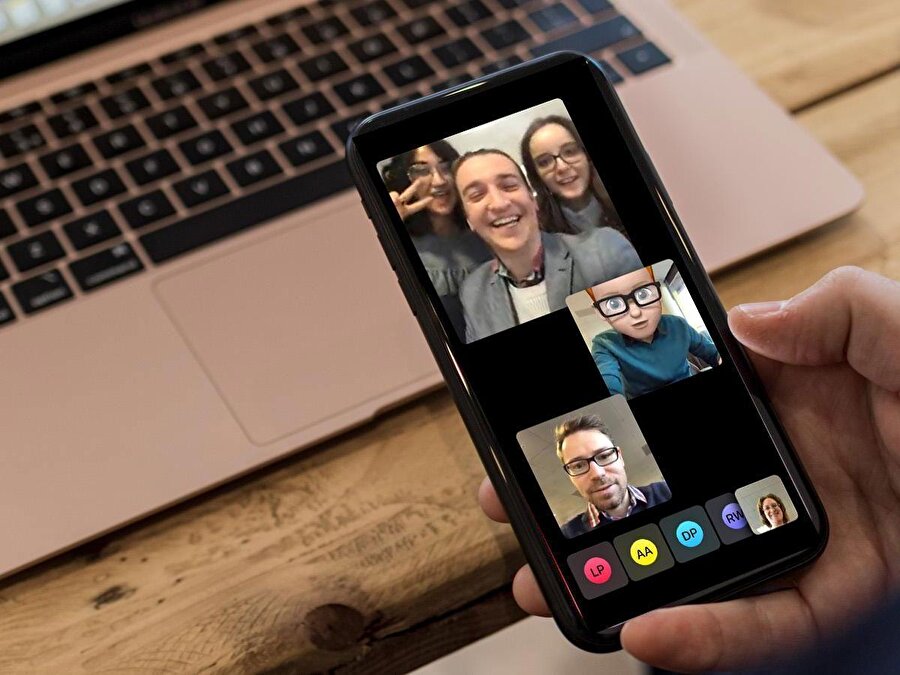 Их голоса рассредоточены и звучат так, как будто они исходят из того направления, в котором каждый человек расположен на экране, что помогает разговору течь более естественно.
Их голоса рассредоточены и звучат так, как будто они исходят из того направления, в котором каждый человек расположен на экране, что помогает разговору течь более естественно.
Пространственное аудио поддерживается на следующих устройствах: модели iPhone XR, iPhone XS и новее, iPad (8-го поколения) и новее, все модели iPad Pro 11 дюймов, iPad Pro 12.9.дюймов (3-го поколения) и новее, iPad Air (3-го поколения) и новее, а также iPad mini (5-го поколения) и новее.
Фильтровать фоновые звуки
Если вы хотите, чтобы ваш голос был четко слышен во время вызова FaceTime, а другие звуки были заблокированы, вы можете включить изоляцию голоса. Изоляция голоса отдает приоритет вашему голосу в вызове FaceTime и блокирует окружающий шум.
Если вы хотите, чтобы ваш голос и все звуки вокруг вас были слышны во время вызова FaceTime, вы можете включить широкий спектр, чтобы не фильтровать окружающие шумы.
Voice Isolation и Wide Spectrum поддерживаются на следующих устройствах: модели iPhone XR, iPhone XS и новее, iPad (8-го поколения) и новее, все модели iPad Pro 11 дюймов, iPad Pro 12,9 дюйма (3-го поколения) и новее, iPad Air (3-го поколения) и новее, а также iPad mini (5-го поколения) и новее.
Размытие фона в портретном режиме
В iOS 15, iPadOS 15 и более поздних версиях вы можете включить портретный режим, чтобы автоматически размыть фон и сфокусироваться на себе, так же, как портретный режим делает это в приложении «Камера».
Чтобы отключить портретный режим, еще раз нажмите кнопку портретного режима.
Портретный режим в FaceTime поддерживается на iPhone XS Max или новее, iPad Air (3-го поколения), iPad mini (5-го поколения) и iPad Pro (3-го поколения) и новее.
Включение живых субтитров во время вызова FaceTime
Примечание. В настоящее время функция Live Captions находится на стадии бета-тестирования в iOS 16 и iPadOS 16.
Во время видеовызова в приложении FaceTime вы можете включить Live Captions (бета), чтобы увидеть запись разговора на экране. С атрибуцией говорящего легче следить за разговором.
Узнайте, как включить Live Captions в вызове FaceTime
Получите помощь по FaceTime
1. Вы можете использовать FaceTime на любом из этих устройств с Wi-Fi: iPhone 4 или новее, iPad Pro (все модели), iPad 2 или новее, iPad mini (все модели) и iPod touch 4-го поколения или новее (только iPod touch 5-го поколения или новее поддерживает аудиовызовы FaceTime).
2. С тарифным планом сотовой связи вы также можете использовать FaceTime без Wi-Fi на любом из следующих устройств: iPhone 4s или новее, iPad Pro (все модели) и iPad (3-го поколения или новее).
3. Когда вы касаетесь контактной информации человека, FaceTime пытается подключиться, используя любые номера или адреса с поддержкой FaceTime, которые вы сохранили для этого человека. Чтобы избежать звонков непредусмотренным получателям, убедитесь, что ваши контакты точны и не содержат устаревшую или неиспользуемую информацию.
Чтобы избежать звонков непредусмотренным получателям, убедитесь, что ваши контакты точны и не содержат устаревшую или неиспользуемую информацию.
Дата публикации:
FaceTime — официальная служба поддержки Apple
Начало работы
Live Captions in FaceTime
Вы можете включить Live Captions (бета-версия) во время вызова FaceTime, чтобы следить за расшифровкой разговора в реальном времени. Узнайте, как использовать Live Captions на iPhone, iPad или Mac.*
Используйте FaceTime на устройствах iOS
С FaceTime легко оставаться на связи. Вы можете совершать аудио- и видеозвонки с участием до 32 человек, делиться своим экраном, вместе наслаждаться фильмами и музыкой и т. д.
д.
Используйте FaceTime на своем Mac
Вы можете использовать FaceTime на своем Mac, чтобы совершать видео- и аудиовызовы, легко создавать ссылку для приглашения других на вызов, изменять режимы микрофона и камеры и многое другое.
Отправить ссылку для подключения по FaceTime
Посмотрите видео о том, как начать вызов FaceTime с кем-то, кто использует Windows или Android, поделившись ссылкой.
Передача вызова FaceTime
Теперь вы можете использовать Handoff для беспрепятственного переноса вызова FaceTime с Mac на iPhone или iPad и наоборот.
Делайте больше
Смотрите вместе
Смотрите фильмы и сериалы в потоковом режиме во время разговора по FaceTime с друзьями.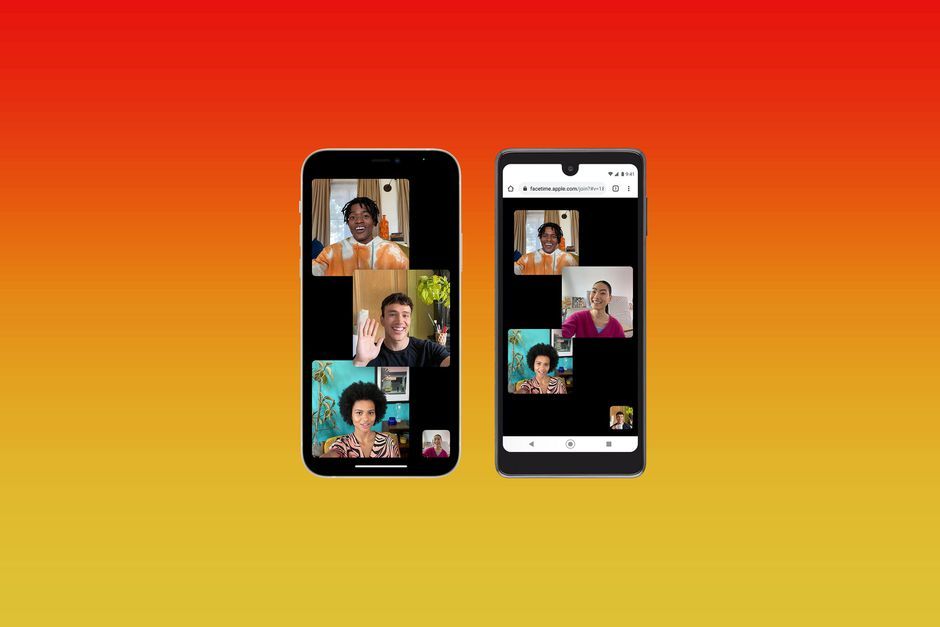 Синхронизированное воспроизведение и элементы управления удерживают вас в одной и той же сцене, а звук настраивается, когда вы говорите.
Синхронизированное воспроизведение и элементы управления удерживают вас в одной и той же сцене, а звук настраивается, когда вы говорите.
Слушайте вместе
Собирайтесь вместе и слушайте музыку с друзьями. Вся группа может видеть, что будет дальше, и добавлять песни в общую очередь с синхронизированным воспроизведением и простыми в использовании элементами управления.
Поделитесь своим экраном
Поделитесь своим экраном или только определенным приложением, одновременно поддерживая вызов FaceTime. Сотрудничайте с другими, просматривайте фотографии и многое другое.
Использовать портретный режим
Вы можете включить портретный режим во время вызова FaceTime, чтобы автоматически размыть фон и сфокусировать внимание на себе.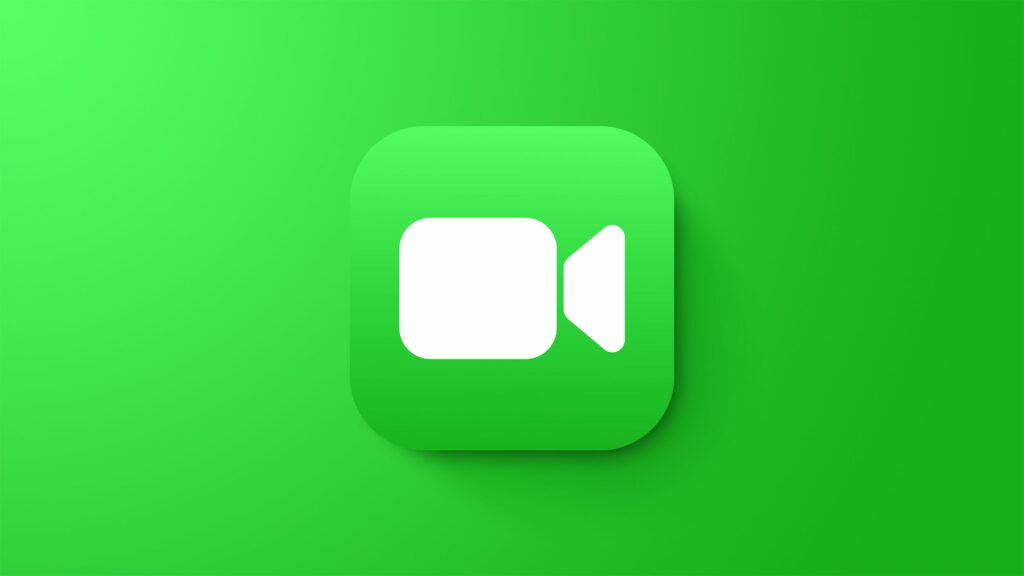
Использовать пространственное аудио
Пространственное аудио распространяет голоса во время звонка FaceTime, поэтому кажется, что ваши друзья и семья находятся в комнате с вами.
Фильтр фонового звука
Режим изоляции голоса блокирует фоновые звуки, а режим широкого спектра включает все звуки вокруг вас.
Поиск дополнительных тем
Поддержка поиска
Чтобы открыть список вариантов, введите.
Поддержка поиска
Сообщества Apple
Находите ответы, задавайте вопросы и общайтесь с другими пользователями Apple.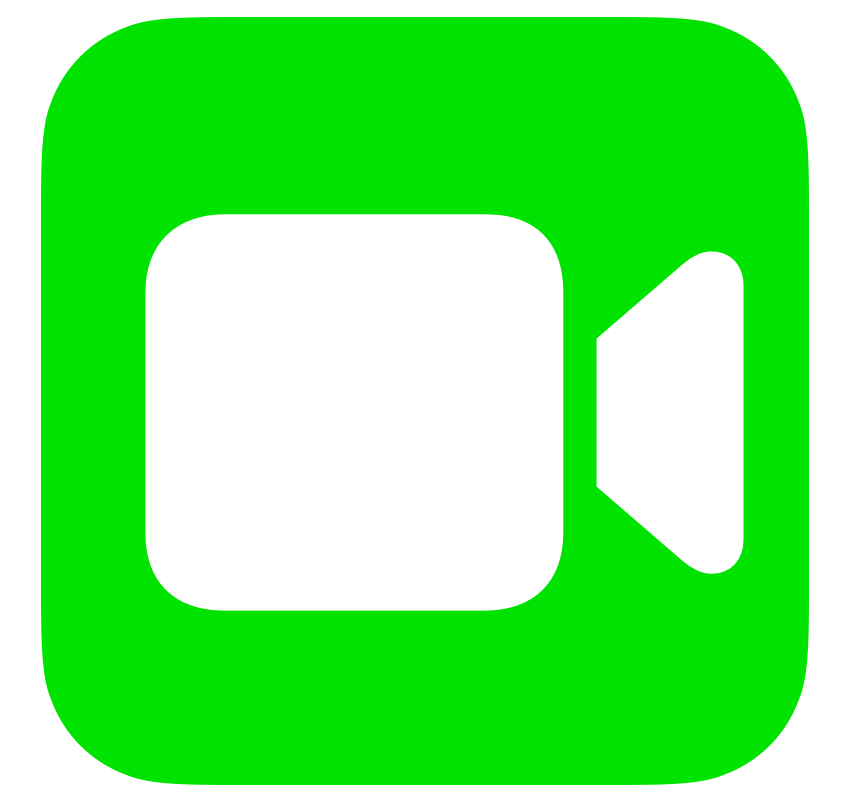
 You prostitutes, were silent, and turned a blind eye to it. OVER 8 YEARS, MY COMRADES WHO LIVED AND WERE CITIZENS OF UKRAINE DIE. THEY DIE BY THE HANDS OF UKRAINIAN NAZIS AND FASCISTS. And you creatures now that we have come to save YOUR BROTHERS from the Nazis and fascists. YOU DISCRIMINATE US RESIDENTS AND CITIZENS OF RUSSIA. Why the hell are you infringing on us, and limiting the use of the full functionality of apple products? We bought a certain apple product with our own money. We paid our own money and used the services of apple WITHOUT VIOLATION OF THE LICENSE AGREEMENT AND THE RULES OF THE POLICY OF THE COMPANY apple. BUT YOU LIMITED US IN USE OF THE MOST NEEDED FUNCTIONS OF THAT iPhone. WHY DID YOU TURN INTO Political Prostitutes? Why do you support the nationalist government of Ukraine? Why didn’t you condemn your soldiers when they carried out carpet bombing in the southeastern Islamic countries. when peaceful children and old people died there! why didn’t you condemn the same former Ukrainian government of the 2014 model? FOR 8 YEARS PEACEFUL PEOPLE IN UKRAINE DIE AT THE HANDS OF THE FASCIST AND NAZI AUTHORITIES.
You prostitutes, were silent, and turned a blind eye to it. OVER 8 YEARS, MY COMRADES WHO LIVED AND WERE CITIZENS OF UKRAINE DIE. THEY DIE BY THE HANDS OF UKRAINIAN NAZIS AND FASCISTS. And you creatures now that we have come to save YOUR BROTHERS from the Nazis and fascists. YOU DISCRIMINATE US RESIDENTS AND CITIZENS OF RUSSIA. Why the hell are you infringing on us, and limiting the use of the full functionality of apple products? We bought a certain apple product with our own money. We paid our own money and used the services of apple WITHOUT VIOLATION OF THE LICENSE AGREEMENT AND THE RULES OF THE POLICY OF THE COMPANY apple. BUT YOU LIMITED US IN USE OF THE MOST NEEDED FUNCTIONS OF THAT iPhone. WHY DID YOU TURN INTO Political Prostitutes? Why do you support the nationalist government of Ukraine? Why didn’t you condemn your soldiers when they carried out carpet bombing in the southeastern Islamic countries. when peaceful children and old people died there! why didn’t you condemn the same former Ukrainian government of the 2014 model? FOR 8 YEARS PEACEFUL PEOPLE IN UKRAINE DIE AT THE HANDS OF THE FASCIST AND NAZI AUTHORITIES. WHY DON’T YOU AMERICANS COME TO THEM TO HELP? WHY DID YOU NOT LIMIT THAT AUTHORITY BY THE SAME METHODS that limited the Russians on the territory of Russia? IN RUSSIA VERY STRONGLY LOVE Apple! AND WE, SIMPLE RESIDENTS AND CITIZENS OF RUSSIA, DID NOT EXPECT SUCH BETRAYAL FROM OUR LOVELY COMPANY Apple. WE ARE NORMAL DITELI AND CITIZENS OF RUSSIA ARE NOT GUILTY OF ANYTHING! WE ARE FOR JUSTICE! BUT AS IT turned out, YOUR FREEDOM AND YOUR JUSTICE IS NOT WORTH IT!
WHY DON’T YOU AMERICANS COME TO THEM TO HELP? WHY DID YOU NOT LIMIT THAT AUTHORITY BY THE SAME METHODS that limited the Russians on the territory of Russia? IN RUSSIA VERY STRONGLY LOVE Apple! AND WE, SIMPLE RESIDENTS AND CITIZENS OF RUSSIA, DID NOT EXPECT SUCH BETRAYAL FROM OUR LOVELY COMPANY Apple. WE ARE NORMAL DITELI AND CITIZENS OF RUSSIA ARE NOT GUILTY OF ANYTHING! WE ARE FOR JUSTICE! BUT AS IT turned out, YOUR FREEDOM AND YOUR JUSTICE IS NOT WORTH IT! Затем нажмите кнопку аудиовызова или видеовызова через FaceTime.
Затем нажмите кнопку аудиовызова или видеовызова через FaceTime.
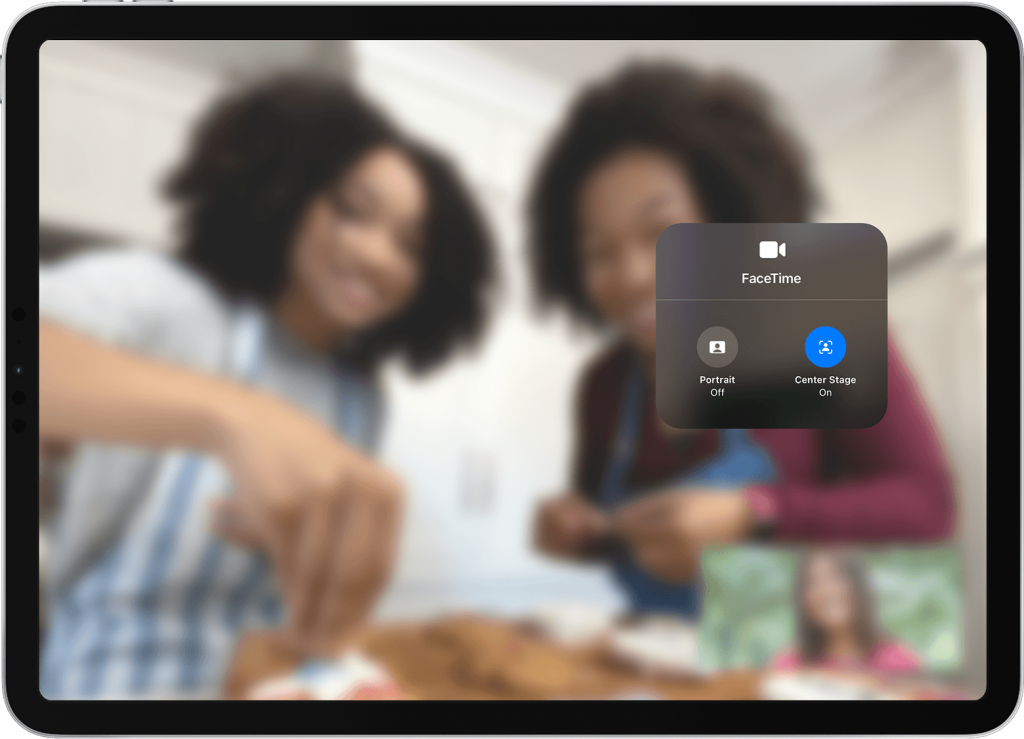
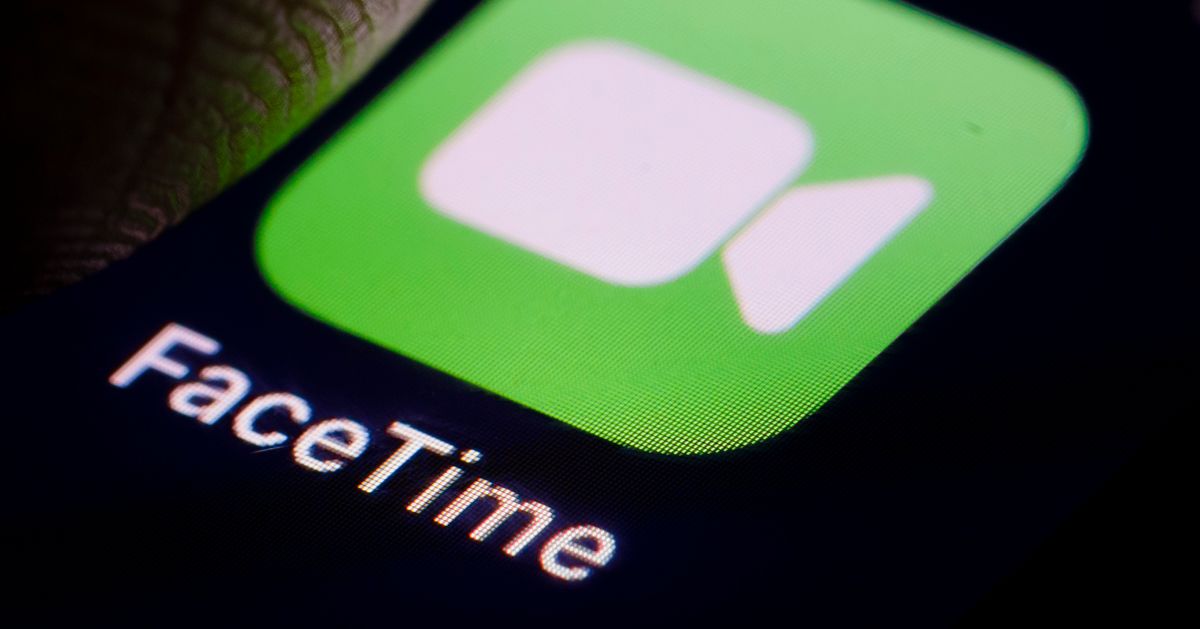 Это позволяет другим узнать, к какому вызову они присоединяются.
Это позволяет другим узнать, к какому вызову они присоединяются.